pourquoi ca ne fonctionne pas ?
tu clique sur ta vues et tu insere tes notes via des lignes magnetiques si tu desire de rationaliser tes annotations
Vue d'ensemble des annotations
Les annotations comprennent le texte et les symboles utilisés pour ajouter des informations à la mise en plan. Elles comportent souvent des flèches, des lignes d'attache et du texte.
Les annotations se comportent comme les cotes dans tous les types de documents SolidWorks. Vous pouvez ajouter des annotations à un document de pièce ou d'assemblage, puis les insérer dans des mises en plan en utilisant des vues d'annotations ou le PropertyManager Objets du modèle ou bien créer des annotations dans la mise en plan.
Utilisez la Bibliothèque de conception pour voir l'aperçu des annotations enregistrées. Vous pouvez également faire glisser et déposer des annotations de/vers la Bibliothèque de conception ou cliquer sur une annotation à l'aide du bouton droit de la souris et sélectionner Ajouter à la bibliothèque. Les fichiers DXF/DWG sont pris en charge dans laBibliothèque de conception, mais les aperçus ne sont disponibles que pour les fichiers DWG.
Pour des informations concernant les options des annotations au niveau du document (comme la police), voir Propriétés du document - Annotations et les pages associées.
Vous pouvez sélectionner les outils d'annotations soit à partir du menu Insertion soit à partir de la barre d'outils Annotation.
Les outils d'alignement servent à aligner les annotations.
Vous pouvez changer le style de flèche sur les annotations en cliquant à l'aide du bouton droit de la souris sur la flèche pour accéder au menu des styles.
Vous pouvez modifier le couleur des annotations et des cotes dans Options du système - Couleurs.
Lorsque vous sélectionnez une annotation, la géométrie à laquelle l'annotation est rattachée est mise en surbrillance. Vous pouvez sélectionner des annotations en cliquant sur n'importe quelle portion de ces dernières, y compris les lignes d'attache, le texte, les lignes de rappel, les lignes de cotation et les flèches.
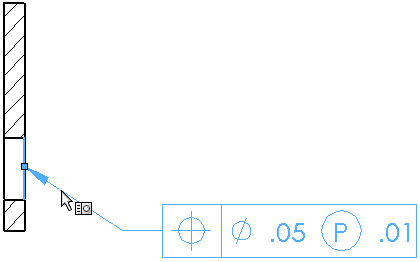
Pour certaines annotations, il est possible d'en créer plusieurs sans fermer la boîte de dialogue ou le PropertyManager.
Vous pouvez masquer des annotations, puis les afficher à nouveau. Pour les mises en plan, voir Cacher/Montrer les annotations . Pour les pièces et les assemblages, cliquez surAffichage, Toutes les annotations pour activer/désactiver l'affichage.
@+ ;-D